word如何批量制作大学通知?
如果要用文字做通知,应该怎么做大学通知?让我们逐字看一下批量制作大学通知书的教程。
软件名称:Word2003绿色精简版(仅word 15M)软件大小:15.6MB更新时间:2013-03-15。立即下载1。将录取名单写入Excel工作表并保存;用文字写出通知的内容。
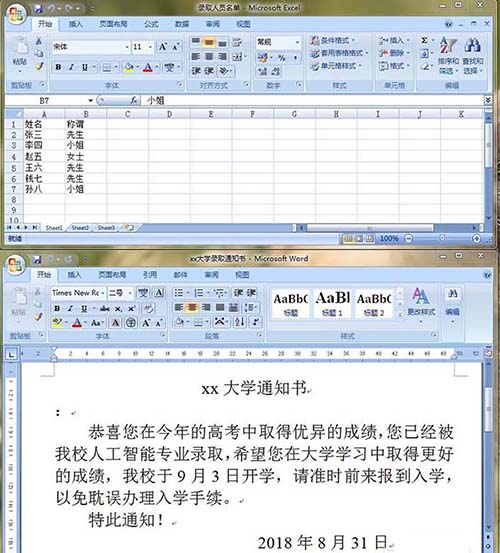
2.点击通知内容界面的“电子邮件”,弹出编辑电子邮件的相关按钮。
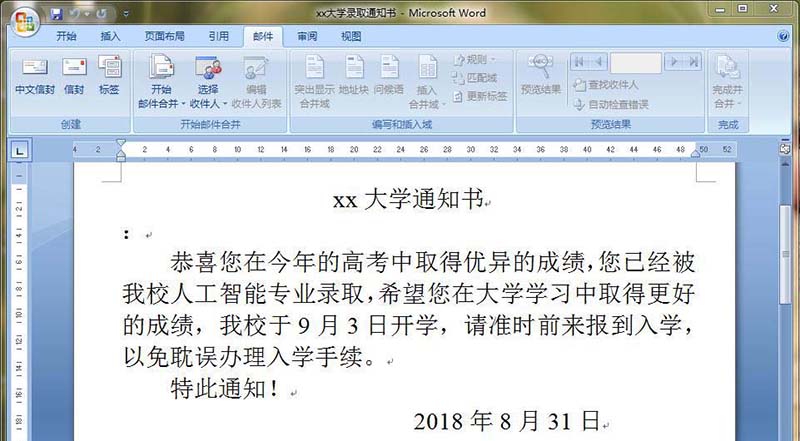
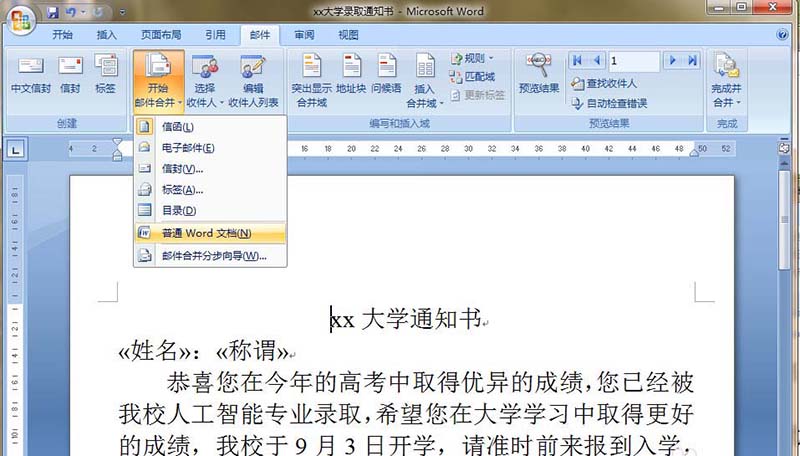
3.单击“选择收件人”右侧的三角形,弹出下拉菜单,选择“使用现有列表”。
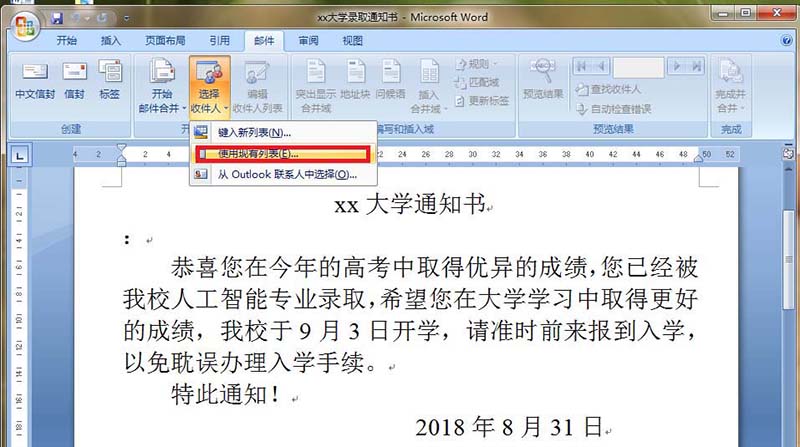
4.找到带有列表的Excel表格,单击该表格,然后单击“打开”。
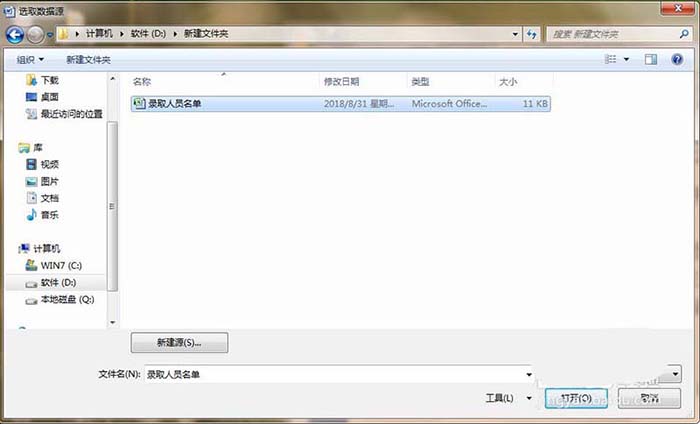
5.将鼠标点放在“:”前面,点击“插入合并字段”右侧的三角形,在打开的下拉菜单中点击“名称”;将光点放在“:”后面,点击“插入合并字段”右边的三角形,在打开的下拉菜单中点击“标题”。
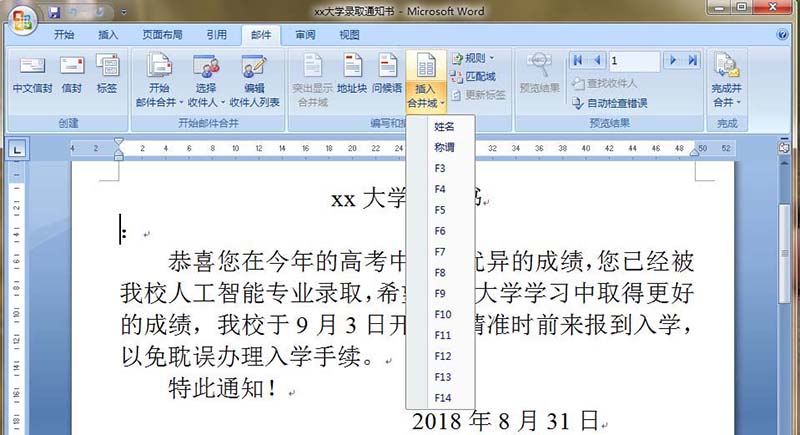
6.单击“完成并合并”右侧的三角形,从打开的下拉菜单中选择“编辑单个文档”。
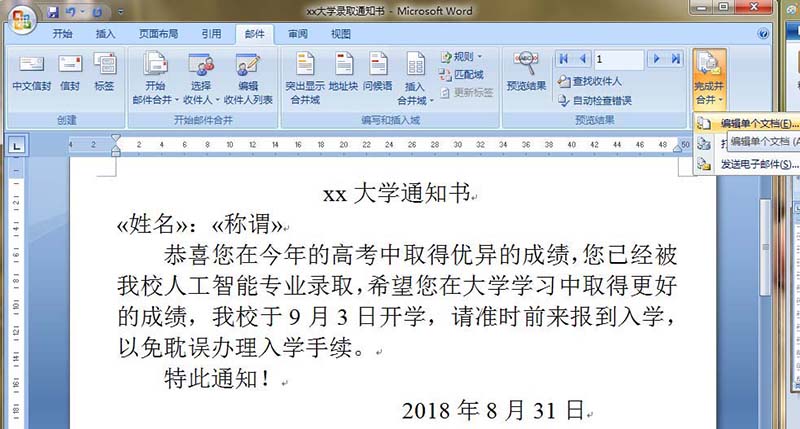
7.在出现的对话框中,选择“全部”,然后点击“确定”,弹出如图所示的界面,生产完成。
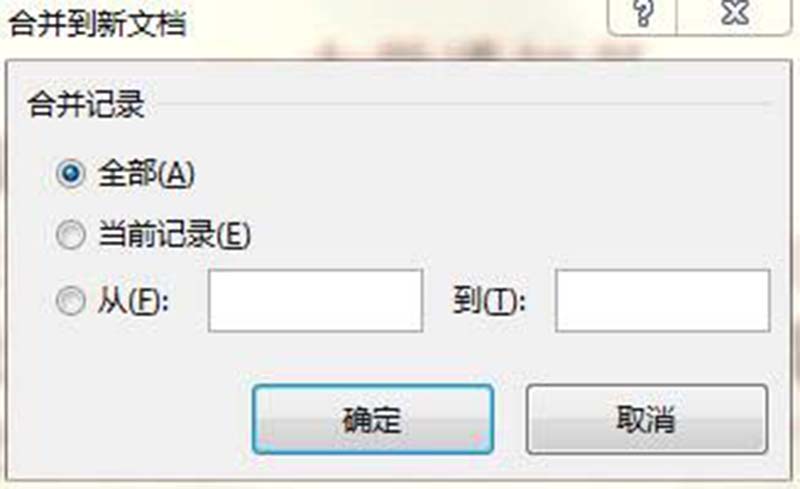
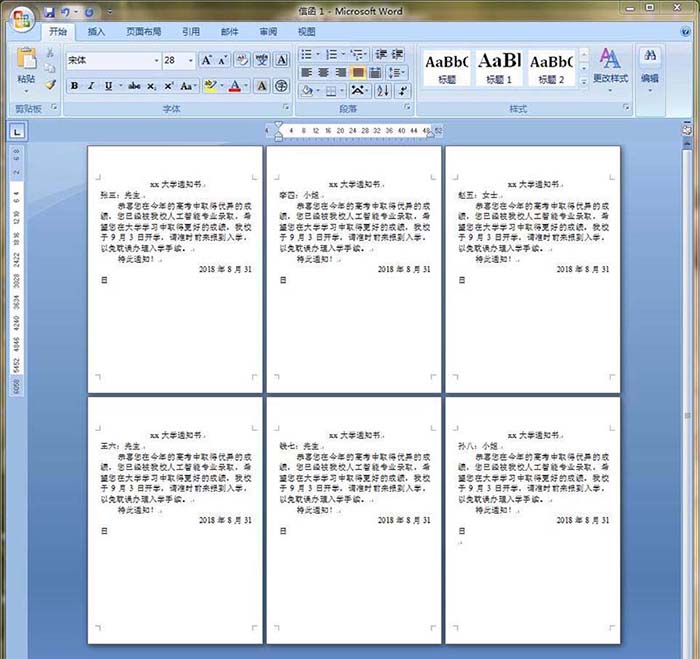
以上是word批量生产通知的教程,希望大家喜欢,请继续关注。
相关建议:
Word如何批量调整图片的对比度?
word2016中如何批量设计带照片的准考证?
单词如何设置上标和下标?Word批量添加上下标记的技巧。
版权声明:word如何批量制作大学通知?是由宝哥软件园云端程序自动收集整理而来。如果本文侵犯了你的权益,请联系本站底部QQ或者邮箱删除。

















